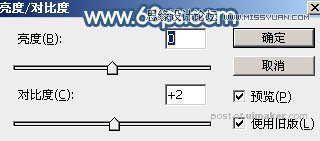来源:网络 作者:Sener
6、新建一个图层,用椭圆选框工具在右侧部分拉出下图所示的椭圆选区,羽化60个像素后填充橙黄色:#F69D0F,取消选区后把混合模式改为“滤色”。

7、新建一个图层,用椭圆选框工具在右侧顶部区域拉出下图所示的选区,羽化100个像素后填充橙红色:#F66F0F,取消选区后把混合模式改为“滤色”,效果如下图。

8、新建一个图层,用椭圆选框工具拉出下图所示的椭圆选区,羽化25个像素后填充同上的橙红色,取消选区后把混合模式改为“滤色”,不透明度改为:50%,如下图。这几步给右侧部分渲染高光。

9、把背景图层复制一层,按Ctrl + Shift + ] 置顶,用钢笔工具把人物脸部及肤色部分抠出来,转为选区后添加图层蒙版,如下图。

10、创建曲线调整图层对RGB,蓝色通道进行调整,参数设置如图24,确定后按Ctrl + Alt + G 创建剪切蒙版,效果如图25。这一步把人物肤色稍微调亮,高光区域增加淡蓝色。
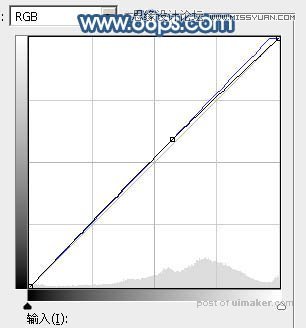

11、创建可选颜色调整图层,对红色,白色进行调整,参数设置如图26,27,确定后同上的方法创建剪切蒙版,效果如图28。这一步适当减少肤色红色,增加蓝色。
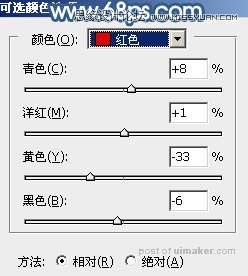
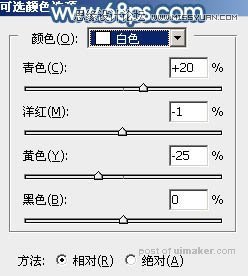

12、创建亮度/对比度调整图层,适当增加对比度,参数设置如图29,确定后创建剪切蒙版,效果如图30。